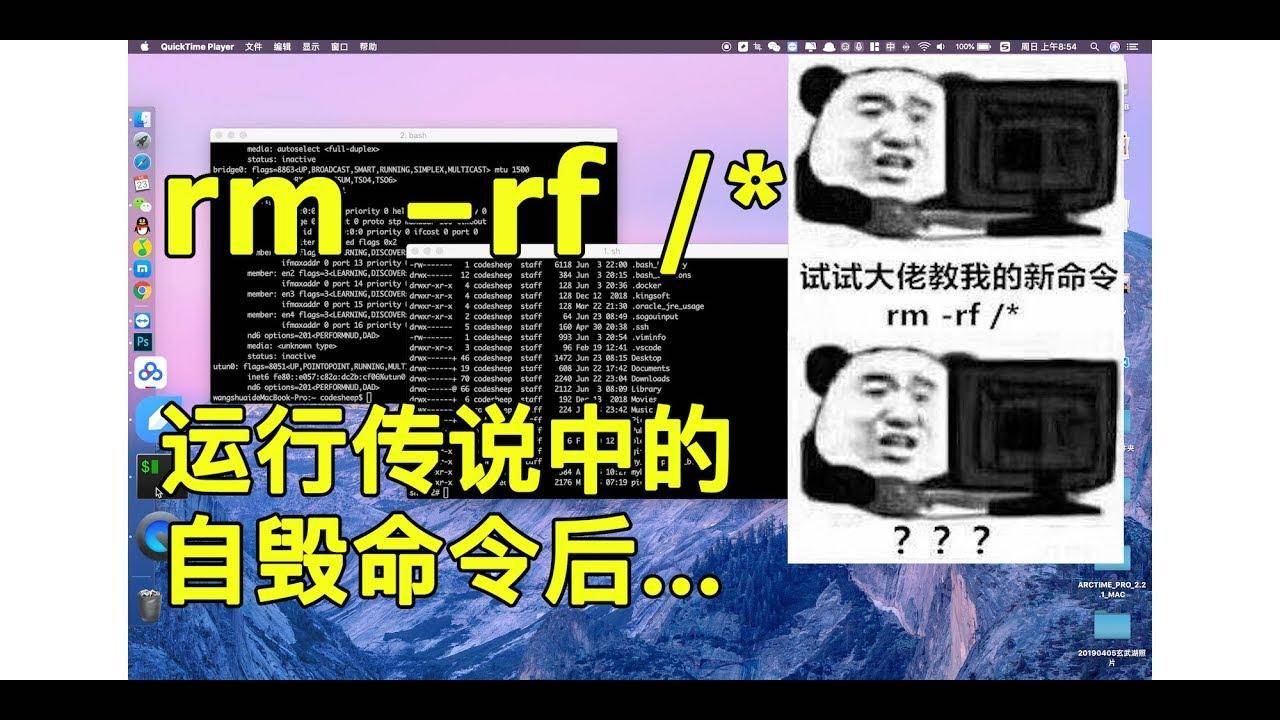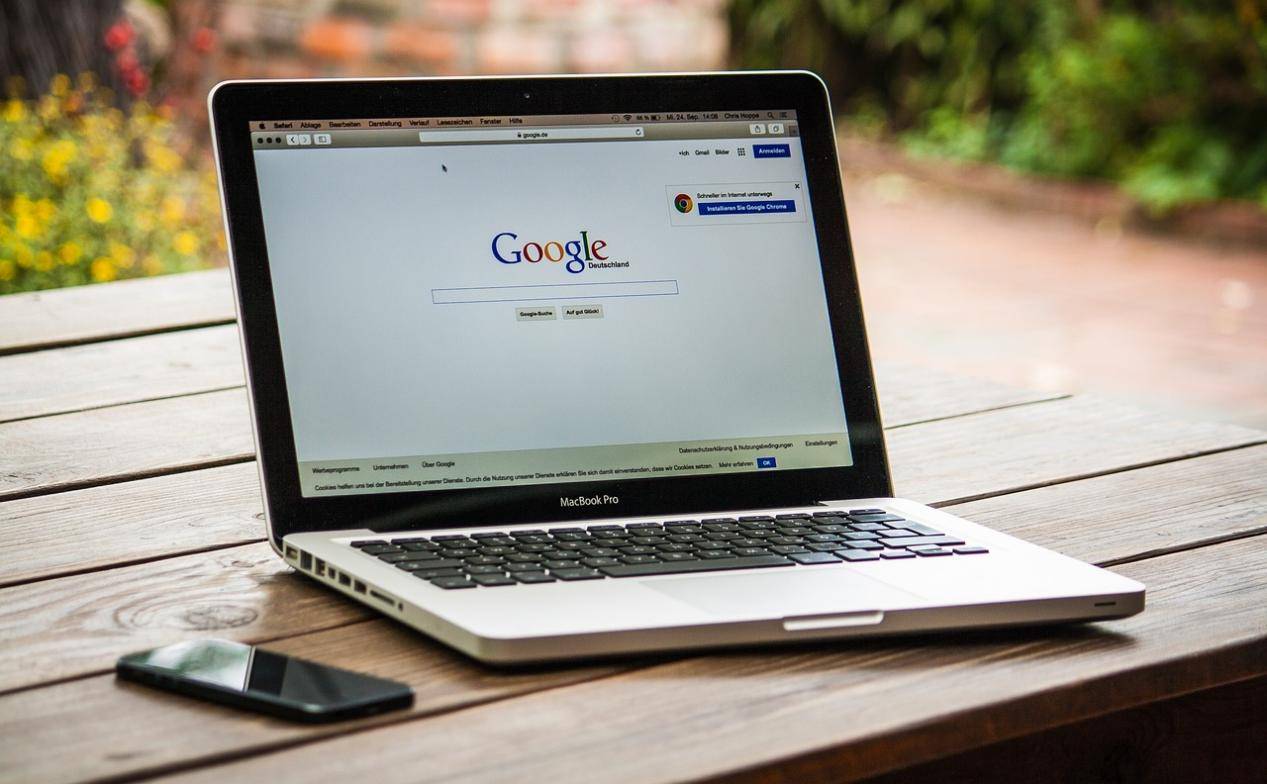新电脑只有一个C盘?轻松学会如何重新分区
很多朋友新购买的笔记本电脑或台式机都会预装一个操作系统,并且通常只有一个C盘。这使得很多用户感到不方便,因为对于他们来说,一个单独的C盘意味着他们需要将所有的数据和应用程序都放在同一个地方,这可能会限制他们的文件管理和组织能力。那么,如何解决这个问题呢?其实解决方法很简单,下面我们将介绍一种基于windows7及以上操作系统的无损硬盘分区方法。
首先,需要了解的是,Windows7及以上的操作系统(如Windows8、Windows2008等)都自带了无损硬盘分区软件工具。这个工具可以直接在操作系统下进行操作,非常方便且不会损坏系统。对于新购买的笔记本或台式机,如果硬盘只有一两个分区,想多分几个区又担心原版系统被损坏无法使用进系统,就可以使用下面的方法进行无损分区。
第一步,打开Windows7的磁盘管理器。可以在开始菜单中搜索“计算机管理”,然后选择“磁盘管理器”。在这里,你可以看到计算机上的所有硬盘和分区。
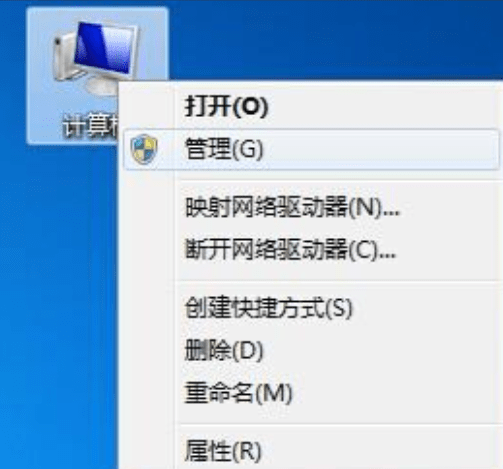
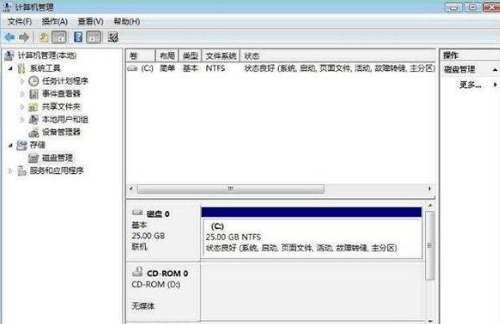
第二步,鼠标右键单击C盘,选择“压缩卷”。在弹出的窗口中,会提示你输入压缩卷大小。这里的压缩卷大小是表示你希望最大程度压缩C盘后剩余的空间大小。输入后点击“压缩”,等待一会后,C盘旁边就会出现一个未分配的磁盘空间。
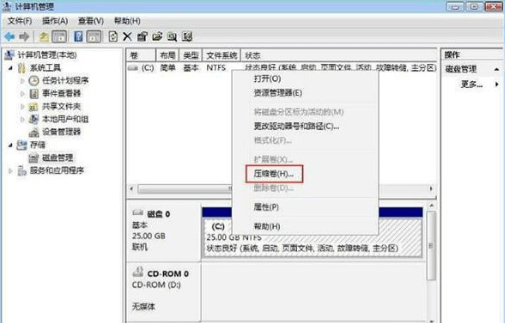
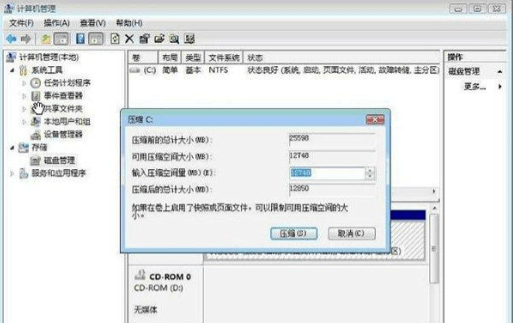
第三步,右键单击这个未分配的磁盘空间,选择“新建简单卷”。在弹出的窗口中,按照默认设置点击“下一步”即可完成操作。如果需要给这个新分区自定义盘符(如D盘),则右键单击这个分区,选择“更改驱动器符号和路径”。
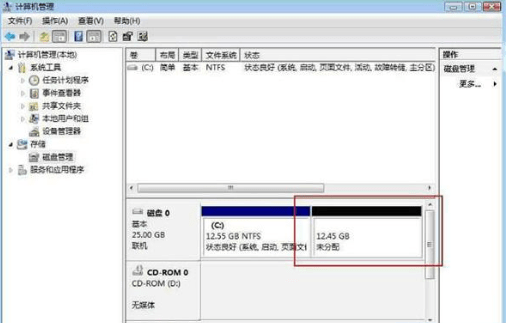
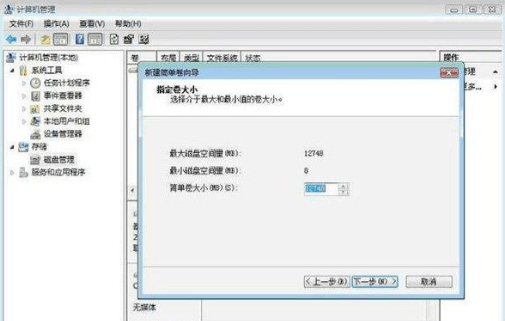
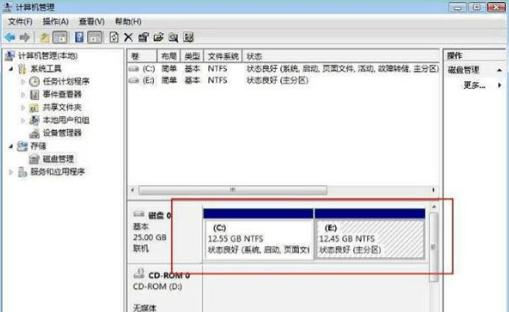
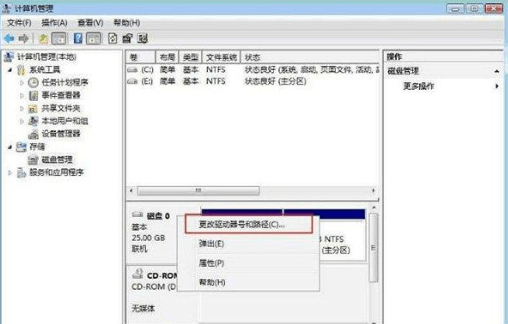
通过以上步骤,你就成功地将原来只有一个C盘的电脑重新分区了。需要注意的是,在进行分区操作前,一定要备份重要数据,以免数据丢失。此外,如果新购买的电脑只有一个C盘,也可以考虑使用第三方分区软件进行分区操作,但需要注意选择可靠的软件来源和操作方式,以避免系统损坏或数据丢失。
总之,对于新购置的电脑只有一个C盘或两个分区的情况,我们可以通过Windows7及以上操作系统自带的无损硬盘分区软件工具进行重新分区操作。这种方法不仅简单易行,而且非常安全可靠。通过这种方法,我们可以轻松地将硬盘分成多个分区,以便更好地组织和管理数据和应用程序。